Apakah Anda sering menggunakan Gmail? Jika iya, berita baik untuk Anda! Google telah menambahkan fitur baru yang memungkinkan Anda mengakses Gmail secara offline. Artinya, Anda dapat membuka, membaca, dan mengirim email bahkan ketika Anda tidak terhubung ke internet. Tidak percaya? Berikut ini adalah panduan langkah demi langkah tentang cara mengaktifkan dan menggunakan fitur Gmail offline.
Sebelum kita mulai, pastikan Anda menggunakan komputer Windows atau Mac dan telah mengunduh dan menginstal Google Chrome. Fitur Gmail offline hanya dapat diakses melalui browser Chrome.
Sekarang, ikuti langkah-langkah di bawah ini untuk mengaktifkan Gmail offline di komputer Anda:
- Buka Gmail di Chrome dan pastikan Anda terhubung ke internet. Jika Anda belum masuk ke akun Gmail Anda, klik tautan "Masuk" di sudut kanan atas halaman.
- Setelah masuk, klik pada ikon pengaturan di sudut kanan atas (ikon bergambar roda gigi) dan pilih "Setelan".
- Di tab "Setelan Umum", gulir ke bawah hingga Anda menemukan opsi yang berlabel "Offine".
- Aktifkan opsi "Aktifkan Gmail offline" dengan mengklik kotak centang di sebelahnya.
- Setelah Anda mengaktifkan Gmail offline, Anda akan melihat beberapa opsi untuk mengatur berapa banyak email yang akan disimpan secara offline, seperti 7 hari terakhir atau 30 hari terakhir. Pilih opsi yang paling sesuai dengan kebutuhan Anda.
- Navigate ke bawah halaman dan klik tombol "Simpan Perubahan".
Sekarang, Anda telah mengaktifkan Gmail offline di komputer Anda! Anda dapat menutup jendela Gmail dan membukanya lagi kapan saja bahkan tanpa koneksi internet. Ketika Anda mengakses Gmail offline, semua perubahan yang Anda buat akan disimpan secara lokal di komputer Anda dan akan disinkronkan ke server saat Anda terhubung kembali ke internet.
Jadi, apakah Anda ingin menghapus email yang sudah Anda baca atau terima? Tidak masalah! Anda dapat dengan mudah menghapus email yang tidak diinginkan saat Anda offline. Selain itu, Anda juga dapat membuat label, mengatur email ke folder tertentu, dan mengirim email yang akan dikirimkan saat Anda terhubung kembali ke internet. Semua perubahan ini akan disinkronkan ke server saat koneksi internet tersedia.
Jika Anda menggunakan Gmail di perangkat seluler seperti iPhone atau Android, Anda juga dapat mengakses Gmail offline melalui aplikasi Gmail resmi. Pastikan Anda telah mengunduh aplikasi Gmail dan mengaktifkan fitur offline di pengaturan aplikasi. Dengan mengaktifkan fitur ini, Anda akan dapat membuka dan membaca email bahkan ketika Anda berada di tempat tanpa koneksi internet.
Jadi, tunggu apa lagi? Mulailah mengakses Gmail secara offline sekarang juga dan nikmati kemudahan mengelola email Anda tanpa harus terhubung ke internet. Fitur Gmail offline akan membuat hidup Anda menjadi lebih mudah, terutama saat Anda bepergian atau berada di daerah dengan koneksi internet yang tidak stabil. Selamat mencoba!
Jadi, apakah Anda setuju bahwa fitur Gmail offline adalah sesuatu yang luar biasa? Mulai dari saat ini, Anda dapat mengelola email Anda dengan mudah dan nyaman, tanpa perlu khawatir tentang koneksi internet. Baik Anda menggunakan Gmail di komputer Windows atau Mac, atau di perangkat seluler Anda seperti iPhone atau Android, fitur ini akan terus dapat membantu Anda. Jadi, jangan ragu untuk mengunduh dan mengaktifkannya sekarang!
Pemahaman Konsep Offline di Browser
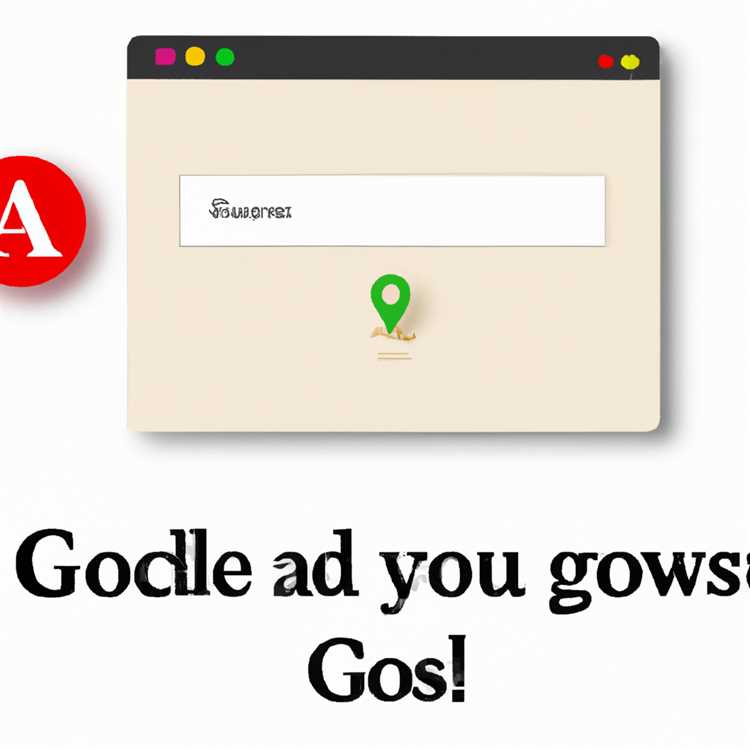
Jika Anda menggunakan Gmail untuk mengelola e-mail Anda, Anda mungkin telah melihat opsi untuk mengakses Gmail secara offline di browser Chrome. Mungkin Anda bertanya-tanya, apa sebenarnya arti offline di browser?
Offline di browser berarti bahwa Anda dapat mengakses Gmail dan melihat e-mail Anda bahkan ketika Anda tidak terhubung ke internet. Ini sangat berguna ketika Anda tidak memiliki akses internet atau saat Anda berada jauh dari jaringan yang dapat Anda gunakan.
Google Chrome menggunakan fitur offline yang disebut "Gmail Offline" untuk menyimpan data e-mail Anda secara lokal di komputer Anda sehingga Anda dapat mengaksesnya nanti, tanpa perlu terhubung ke internet. Fitur ini memungkinkan Anda melihat, membalas, mencari, dan mengarsipkan e-mail yang telah disinkronkan sebelumnya ketika Anda sedang offline.
Jadi, bagaimana cara mengatur Gmail agar dapat diakses secara offline di browser Anda?
- Pertama, pastikan Anda telah mengaktifkan Gmail Offline di pengaturan Gmail Anda. Untuk melakukannya, klik ikon gigi di pojok kanan atas layar Gmail Anda dan pilih "Settings" dari menu.
- Kemudian, pilih tab "Offline" dan centang kotak "Enable offline mail". Pilih juga berapa lama e-mail yang akan disimpan secara lokal, mulai dari 7 hari hingga 2024 e-mail. Anda juga dapat memilih untuk mendownload lampiran e-mail jika Anda menginginkannya.
- Setelah Anda mengatur pengaturan offline, klik tombol "Save Changes" di bagian bawah halaman.
- Selanjutnya, tinggal tunggu beberapa saat hingga Gmail Offline mengunduh e-mail Anda ke komputer Anda. Ini tergantung pada jumlah e-mail yang harus disinkronkan dan kecepatan internet Anda.
- Sekarang, ketika Anda ingin mengakses Gmail secara offline, cukup buka Google Chrome dan arahkan ke alamat gmail.com. Anda akan melihat tampilan Gmail seperti biasa, tetapi kali ini semua data e-mail akan diakses dari komputer Anda sendiri, bukan dari internet.
- Anda dapat melakukan semua tindakan yang biasanya dilakukan di Gmail ketika online, seperti membaca, membalas, mengarsipkan, mencari, dan sebagainya.
- Saat Anda terhubung kembali ke internet, semua tindakan yang Anda lakukan secara offline akan disinkronkan kembali dengan server Gmail. Ini berarti bahwa e-mail yang Anda kirim saat offline akan dikirimkan, e-mail yang Anda baca atau arsipkan akan ditandai sebagai sudah dibaca atau diarsipkan.
Ada beberapa hal meningkatkan kinerja dan memperkaya pengalaman mengakses Gmail offline:
- Jika Anda menggunakan Windows, Anda dapat membuat bookmark untuk Gmail Offline di desktop Anda untuk mengaksesnya dengan lebih cepat dari sana.
- Anda juga dapat mengatur Chrome agar secara otomatis memperbarui Gmail Offline setiap kali Anda terhubung ke internet.
- Jika Anda tidak ingin Gmail Offline terus memakan ruang di penyimpanan komputer Anda, Anda dapat menghapus data Gmail Offline dari pengaturan Chrome.
- Terakhir, untuk mereka yang menggunakan perangkat Android, Gmail Offline juga tersedia melalui aplikasi Gmail di perangkat Android mereka. Ini memberi Anda kemampuan yang sama untuk mengakses e-mail secara offline.
Jadi, jika Anda sering berpikir, "Bagaimana jika saya tidak memiliki akses internet? Bagaimana jika saya ingin memeriksa e-mail saya saat terbang atau saat tidak ada jaringan Wi-Fi?" Sekarang Anda tahu bahwa Anda dapat mengakses Gmail secara offline di browser Anda dengan fitur Gmail Offline yang mudah digunakan. Jadi, jangan khawatir lagi tentang kehilangan akses e-mail Anda saat sedang offline - Gmail Offline di sini untuk Anda!
Cara Mengaktifkan Mode Offline di Gmail
Jika Anda sering bekerja di sekolah atau tempat umum di mana akses internet terbatas, mengaktifkan mode offline di Gmail dapat sangat berguna. Mode offline memungkinkan Anda mengakses dan membaca email Gmail Anda, menjawab pesan, dan melabeli email tanpa harus terhubung ke internet. Berikut adalah beberapa langkah untuk mengaktifkan mode offline di Gmail:
Langkah 1: Aktifkan Mode Offline di Gmail
- Buka Gmail di browser Anda.
- Klik ikon roda gigi di pojok kanan atas dan pilih Pengaturan.
- Pilih tab Offline.
- Aktifkan opsi Enable offline mail.
- Pilih jumlah hari untuk menyimpan email offline, kemudian klik Simpan Perubahan.
Langkah 2: Sinkronkan Email
- Setelah mengaktifkan mode offline, Gmail akan mulai mengunduh email dan menyinkronkannya dengan perangkat lokal Anda.
- Tergantung pada jumlah email yang Anda miliki, ini mungkin membutuhkan waktu beberapa saat.
Langkah 3: Mengakses Gmail secara Offline
- Sekarang Anda dapat mengakses Gmail secara offline dengan membuka browser di perangkat Anda, meskipun tidak terhubung ke internet.
- Anda dapat membaca email, menjawab pesan, dan melabeli email seperti biasa.
- Ketika Anda terhubung kembali ke internet, semua tindakan yang dilakukan secara offline akan disinkronkan dengan akun Gmail Anda.
Jika Anda menggunakan Chrome sebagai browser, Anda juga dapat mengakses Gmail secara offline melalui aplikasi Gmail Offline yang tersedia di Chrome Web Store. Aplikasi ini dapat digunakan pada laptop atau komputer Windows atau Mac.
Jadi, jika Anda sedang berada di tempat di mana koneksi internet terbatas, mengaktifkan mode offline di Gmail bisa menjadi ide terbaik untuk terus mengakses dan mengelola email Anda. Ingatlah untuk melakukan sinkronisasi dan memperbarui email Anda secara teratur saat Anda terhubung ke internet agar tetap terkini.
Demikianlah cara mengaktifkan mode offline di Gmail. Sekarang Anda dapat menggunakan Gmail di mana pun Anda berada, bahkan tanpa akses internet. Selamat mencoba!
Keuntungan Mengakses Gmail secara Offline
Mengakses Gmail secara offline memiliki beberapa keuntungan yang dapat meningkatkan kinerja dan fleksibilitas Anda. Dalam artikel ini, kami akan membahas beberapa keuntungan penting dari mengakses Gmail secara offline.
Pertama-tama, mengakses Gmail secara offline memungkinkan Anda untuk mengakses email Anda di mana saja dan kapan saja, bahkan ketika tidak ada koneksi internet yang tersedia. Ini sangat berguna ketika Anda berada di tempat dengan sambungan internet yang buruk atau saat bepergian ke tempat yang memiliki akses terbatas ke internet.
Selain itu, ketika mengakses Gmail secara offline, Anda tidak harus terikat dengan persyaratan koneksi internet yang ketat. Anda tidak perlu khawatir tentang kecepatan koneksi internet atau biaya yang mungkin terkait dengan penggunaan data seluler. Dengan mengakses Gmail secara offline, Anda dapat mengirim, membaca, dan mencari email dengan cepat dan mudah, tanpa adanya lagi gangguan atau keterlambatan yang mungkin terjadi karena koneksi internet yang buruk.
Salah satu fitur utama dari mengakses Gmail secara offline adalah kemampuannya untuk mengakses dan menjawab pesan email yang ada dalam antrian saat offline. Jadi, misalnya, jika Anda menulis dan mengirim email saat sedang offline, email tersebut akan dikirim saat koneksi internet tersedia.
Selain itu, mengakses Gmail secara offline juga mencakup banyak fitur lainnya. Anda dapat membaca dan menjawab pesan, mencari email menggunakan fitur pencarian yang lengkap, dan mengakses folder dan label yang ada pada akun Gmail Anda. Hal ini memungkinkan Anda untuk memiliki pengalaman Gmail yang lengkap dan fungsional, bahkan ketika tidak terhubung ke internet.
Untuk mengakses Gmail secara offline, Anda harus mengaktifkan fitur ini di pengaturan Gmail Anda. Anda juga harus menggunakan browser Google Chrome, karena sistem offline Gmail hanya tersedia untuk pengguna Chrome. Setelah mengaktifkannya, Gmail akan secara otomatis men-download dan menyimpan email Anda di komputer atau perangkat Android Anda.
Secara umum, mengakses Gmail secara offline sangat dianjurkan jika Anda memiliki kebutuhan untuk mengakses email secara reguler di tempat-tempat dengan sambungan internet yang buruk. Ini juga merupakan ide yang bagus untuk menggunakan Gmail secara offline jika Anda ingin menghemat penggunaan data seluler Anda atau jika Anda khawatir tentang risiko keamanan yang mungkin terkait dengan penggunaan Gmail di komputer umum atau perangkat yang dibagikan.
Untuk mengaktifkan Gmail offline, Anda dapat mengikuti langkah-langkah berikut:
1. Buka Gmail di Google Chrome.
2. Klik ikon roda gigi di pojok kanan atas layar untuk membuka menu pengaturan.
3. Pilih "Settings" dari menu drop-down.
4. Buka tab "Offline" di menu pengaturan.
5. Gulir ke bawah dan pilih opsi "Enable offline mail".
6. Setel pengaturan saya sesuai preferensi Anda, kemudian klik tombol "Save Changes".
7. Tunggu beberapa saat, dan Gmail akan mulai men-download email Anda untuk diakses secara offline.
Dengan mengaktifkan Gmail secara offline, Anda dapat mengakses email Anda dengan lebih cepat, lebih mudah, dan lebih aman. Selain itu, hal ini juga dapat membantu Anda menghemat waktu dan mengoptimalkan produktivitas Anda ketika sedang menggunakan Gmail. Jadi, jika Anda ingin menggunakan Gmail secara offline, ikuti panduan di atas dan mulailah menikmati fitur ini sekarang juga!
Batasan dan Tindakan di Mode Offline Gmail
Dalam mode offline, Gmail memiliki beberapa batasan dan tindakan tertentu yang perlu diingat pengguna saat mengaksesnya. Berikut adalah beberapa hal yang perlu diketahui:
Batasan:

- Gmail offline hanya tersedia untuk pengguna Google Chrome, jadi pastikan Anda menggunakan browser ini untuk mengaksesnya.
- Fitur ini tidak tersedia di perangkat Android atau iOS, jadi Anda hanya dapat menggunakannya di laptop atau komputer dengan Windows.
- Saat menggunakan mode offline, Anda hanya dapat membaca dan mengirim e-mail yang sudah diunduh sebelumnya. Tidak ada opsi untuk mengunduh e-mail saat Anda sedang offline.
- Semua tindakan yang melibatkan akses ke server Gmail, seperti menyaring e-mail atau mencari e-mail baru, tidak bisa dilakukan secara offline.
- Anda tidak dapat mengakses lampiran yang tidak diunduh saat offline. Pastikan Anda telah mengunduh lampiran sebelum beralih ke mode offline.
- Semua tindakan yang melibatkan penggunaan jaringan, seperti mengunggah atau mengunduh file, hanya bisa dilakukan saat Anda terhubung ke internet.
Tindakan yang Bisa Dilakukan:
- Anda dapat membaca, menulis, dan menghapus e-mail yang sudah diunduh saat offline.
- Anda dapat mengatur kotak masuk dan folder e-mail saat offline.
- Anda dapat mencari e-mail yang sudah diunduh sesuai dengan kriteria tertentu, seperti dengan menggunakan kata kunci tertentu atau nama pengirim.
- Anda dapat membuat dan mengedit draf e-mail saat offline.
- Anda dapat memberi tanda bintang pada e-mail untuk menandai pentingnya saat offline.
Jadi, meskipun mode offline Gmail memiliki beberapa batasan, masih ada sejumlah tindakan yang dapat Anda lakukan untuk tetap mengakses e-mail Anda saat sedang tidak terhubung ke internet. Pastikan untuk mematuhi persyaratan dan mengikuti panduan langkah demi langkah yang sudah dijelaskan di atas untuk mengaktifkan mode offline Gmail yang fungsional.
Strictly Necessary Cookies
Cookies yang Diperlukan Secara Ketat
Ketika Anda menggunakan Gmail secara offline di peramban web, ada beberapa cookie yang sangat penting untuk fungsi yang tepat. Google menggunakan cookie "NID" dan "GMAIL_OFFLINE_COOKIE_TEST" untuk komunikasi antara perangkat Android atau iOS Anda dan server Gmail.
Setelah Anda selesai mengatur Gmail offline, cookie ini akan diunduh ke perangkat Anda agar akses offline berjalan lancar.
Cara Mengaktifkan Cookie
Jika Anda tidak dapat mengakses Gmail offline di browser Anda, langkah pertama yang harus Anda lakukan adalah memeriksa pengaturan cookie di komputer Anda. Berikut adalah panduan langkah demi langkah tentang cara mengaktifkan cookie di beberapa peramban web yang paling umum:
Cara Mengaktifkan Cookie di Google Chrome
1. Buka Google Chrome di komputer Anda.
2. Klik ikon "More" (ikon tiga titik vertikal) di pojok kanan atas peramban.
3. Pilih "Settings" (Pengaturan) dari menu tarik-turun.
4. Gulir ke bawah dan klik "Advanced" (Lanjutan) untuk melihat opsi pengaturan tambahan.
5. Di bawah bagian "Privacy and security" (Privasi dan keamanan), klik "Content settings" (Pengaturan konten).
6. Pilih "Cookies" (Cookie).
7. Pastikan opsi "Allow sites to save and read cookie data" (Membolehkan situs menyimpan dan membaca data cookie) diaktifkan.
8. Klik "Add" (Tambahkan) di bawah "Allow" (Izinkan) untuk menambahkan pengecualian jika diperlukan.
9. Setelah selesai, tutup dan buka kembali peramban Chrome.
Dengan mengikuti langkah-langkah di atas, Anda seharusnya dapat mengaktifkan cookie dan mengakses Gmail secara offline di peramban Google Chrome.
Pengertian Strictly Necessary Cookies
Strictly Necessary Cookies atau Cookie yang Mutlak Diperlukan adalah jenis Cookie yang diperlukan agar website dapat berfungsi dengan benar. Cookie ini hanya tersimpan sementara di komputer pengguna dan dihapus setelah pengguna keluar dari website. Biasanya, Cookie ini digunakan untuk menyimpan informasi tentang tindakan pengguna seperti memilih bahasa, log masuk ke akun pengguna, menambahkan barang ke keranjang belanja, atau mengisi formulir.
Jenis Cookie ini disebut “Strictly Necessary” karena tanpa mereka, beberapa fitur pada website mungkin tidak dapat berfungsi secara optimal. Dalam beberapa kasus, pengguna mungkin bahkan tidak dapat mengakses atau menjelajahi website tanpa memberikan persetujuan untuk menggunakan Cookie ini.
Berikut adalah beberapa hal yang dapat dilakukan Cookies yang Mutlak Diperlukan:
Mengingat log masuk
Cookies Mutlak Diperlukan dapat mengingat log masuk pengguna sehingga mereka tidak perlu memasukkan informasi log masuk mereka setiap kali mereka mengunjungi website.
Menyimpan preferensi pengguna
Cookie ini juga digunakan untuk menyimpan preferensi pengguna seperti bahasa yang dipilih, negara atau wilayah tertentu, dan pengaturan lainnya. Dengan menyimpan preferensi ini, website dapat menyesuaikan konten dan tampilan untuk setiap pengguna.
Memastikan pengiriman email
Saat pengguna menggunakan layanan email seperti Gmail secara offline, Strictly Necessary Cookies digunakan untuk menyimpan email yang dikirim dan pesan yang belum diselesaikan. Ini memungkinkan pengguna untuk menulis, membaca, dan membalas email bahkan saat tidak ada koneksi internet. Saat koneksi internet pulih, semua perubahan akan disinkronkan ke server Gmail.
Dengan menggunakan Strictly Necessary Cookies, pengguna dapat mengakses Gmail secara offline dan tetap dapat mengelola dan melakukan tindakan pada pesan email mereka seperti membaca, menulis, dan menjawab pesan tanpa tergantung pada koneksi internet. Ini sangat berguna saat pengguna sedang bepergian atau berada di tempat yang tidak memiliki akses internet yang stabil.
Jadi, Strictly Necessary Cookies adalah jenis Cookie yang sangat penting untuk memastikan fungsi website yang tepat dan untuk memberikan pengalaman pengguna yang optimal. Tanpa Cookie ini, beberapa fitur pada website mungkin menjadi tidak dapat diakses atau tidak berfungsi secara menyeluruh.
Pentingnya Strictly Necessary Cookies
Apakah Anda pernah bertanya-tanya bagaimana Gmail dapat diakses di komputer Anda bahkan ketika Anda tidak terhubung ke Internet? Nah, jawabannya adalah melalui penggunaan Strictly Necessary Cookies, yang adalah cookies yang sangat penting untuk memastikan aksesibilitas Gmail secara offline.
Saat Anda membuka Gmail untuk pertama kalinya di browser Anda, browser akan menyimpan Strictly Necessary Cookies di komputer Anda. Ini seperti sebuah bookmark yang paling penting, yang memungkinkan Anda untuk dengan mudah mengakses Gmail setiap kali Anda membukanya di browser Anda.
Ketika Anda membuka Gmail di mode offline, cookies ini memungkinkan Gmail untuk memberikan akses ke e-mail, kontak, dan data lainnya yang Anda akses saat online. Dengan kata lain, Strictly Necessary Cookies memungkinkan Anda membaca, menulis, dan mengirim e-mail bahkan ketika Anda tidak terhubung ke Internet.
Selain itu, Strictly Necessary Cookies juga berguna saat Anda ingin menyinkronkan perubahan yang Anda buat saat offline. Misalnya, ketika Anda mengirim e-mail saat offline, e-mail tersebut akan disimpan di komputer Anda dan dikirimkan ketika komputer Anda kembali terhubung ke Internet. Hal ini berarti Anda tidak perlu khawatir tentang kehilangan e-mail yang dikirim saat offline.
Tapi mengapa penggunaan Strictly Necessary Cookies sangat penting? Nah, ada beberapa alasan mengapa cookies ini sangat penting untuk performance Gmail:
- Strictly Necessary Cookies memungkinkan Gmail untuk bekerja dengan optimal, dengan menyimpan data penting yang dibutuhkan oleh Gmail untuk beroperasi.
- Tanpa cookies ini, pengguna mungkin mengalami pengalaman yang "tidak cukup" saat menggunakan Gmail, seperti layar yang tidak dapat dimuat sepenuhnya atau fitur yang tidak tersedia.
- Gmail juga menggunakan Strictly Necessary Cookies untuk menyimpan cache data di komputer Anda, yang berarti Gmail dapat membuka halaman dengan lebih cepat ketika Anda melihat e-mail atau membuka folder tertentu.
- Strictly Necessary Cookies juga menyimpan preferensi Anda, seperti tata letak Gmail yang Anda pilih, sehingga ketika Anda membuka Gmail pada komputer yang berbeda atau browser yang berbeda, preferensi Anda akan tetap terjaga.
- Terakhir, Strictly Necessary Cookies juga memberikan perlindungan tambahan terhadap kehilangan data. Ketika cookies ini digunakan, data penting seperti pesan e-mail yang sedang ditulis akan disimpan secara lokal di komputer Anda, sehingga jika ada gangguan koneksi Internet, Anda tidak kehilangan pesan tersebut.
Jadi, secara keseluruhan, Strictly Necessary Cookies merupakan fitur yang sangat penting dalam Gmail. Mereka memungkinkan akses ke Gmail di komputer Anda, bahkan saat Anda offline, dan mereka juga meningkatkan performa Gmail dengan menyimpan data secara lokal dan mengingat preferensi Anda. Jadi, saat Anda membuka Gmail, teruslah mengizinkan penggunaan Strictly Necessary Cookies untuk mendapatkan pengalaman yang terbaik!





